Premiere是一款功能十分強大的視頻編輯軟件,深受用戶們的喜愛。不過,最近一位html' target='_blank'>win10系統用戶反饋自己之前下載了Premiere pro cs4綠色版,在使用過程中發現有些功能不能使用,進而將其御載再安裝完整版的Premiere,可是提示已經安裝了,不能再安裝。這是怎么回事呢?其實,該問題是程序相關信息未被清除干凈造成的。下面就說說如何徹底清除Premiere pro cs4綠色版,讓安裝能正常進行。
推薦:win10系統下載64位
具體如下:
1、這就是御載Premiere pro cs4綠色版,想安裝完整版時出現的提示。
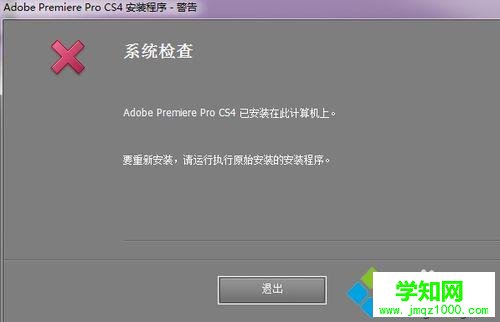
2、找到下載的兩個工具包,選運行Windows Installer CleanUP Utility ,這是微軟提供的清除某個程序在Windows Install中配置信息的工具。
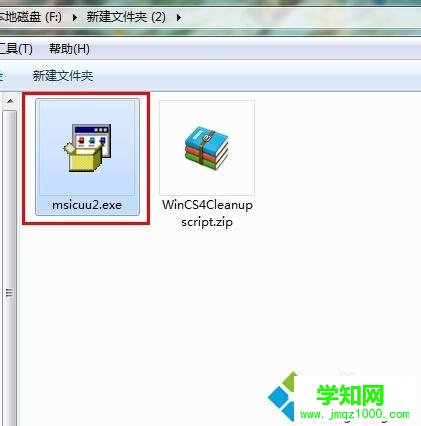
3、在窗口中,下一步。
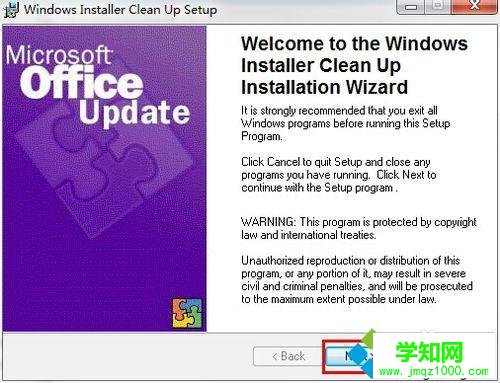
4、接受協議,再下一步。
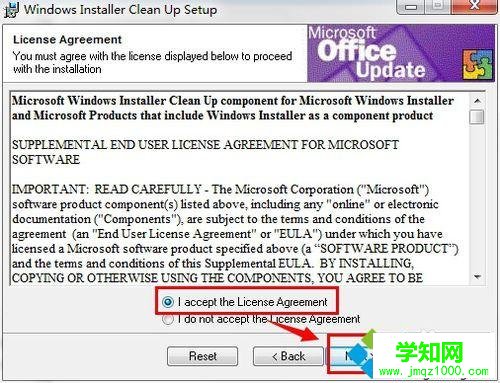
5、完成安裝。
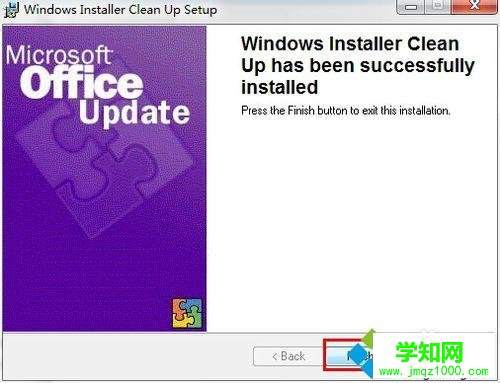
6、將第二個工具解壓縮,這是Adobe公司提供的Adobe CS4 Clean Script,它可以分析系統已經安裝的Adboe程序,并刪除特定組件的相關信息,從而能順利重新安裝Adobe程序。
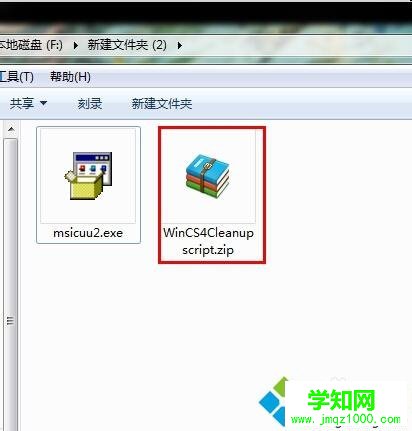
7、在解壓縮后的文件夾中,找到CS4InstallerDatabaseUtility.exe這個文件 。

8、如果是Windows 7系統,右鍵“以管理員身份運行”。
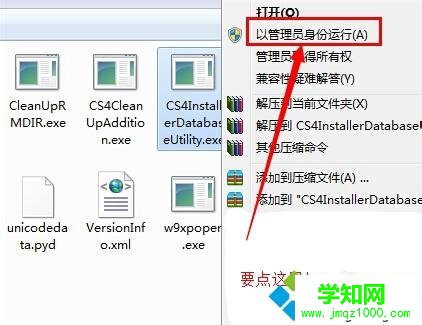
9、選擇語言,只有英語和日語,輸入“e”,回車。

10、接受條件,輸入“y”,回車。
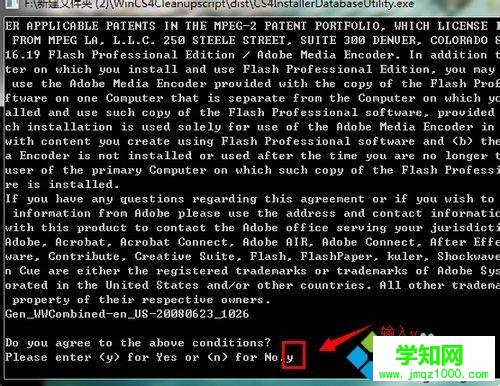
11、這里提示計算機中已經安裝了1個Adobe的產品,就是Premiere Pro CS4, 輸入產品前面的序號“1”,回車。
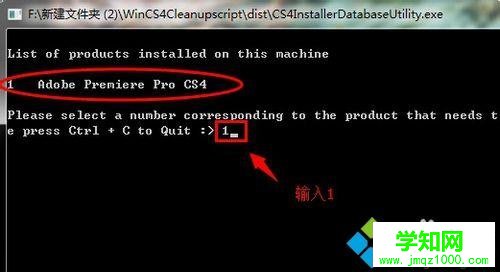
12、輸入“y”,回車,確認你要清除程序的信息。
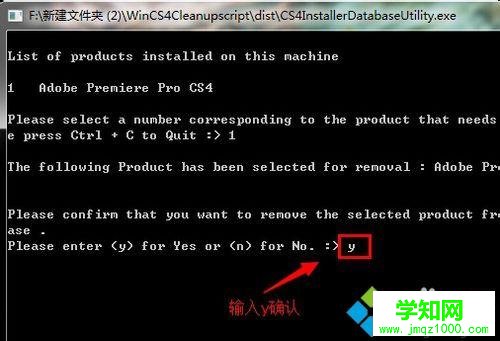
13、清除過程中,可能會出現這個,是否清除FLASH PLAYER 播放器的信息,輸入“n”,回車。

14、清理完成,這里要輸入回車。

通過上述幾個步驟的簡單操作,我們就能夠順利安裝Premiere Pro CS4完整版了。想要徹底清除Premiere Pro CS4綠色版的朋友們,都可以動手嘗試一下!
鄭重聲明:本文版權歸原作者所有,轉載文章僅為傳播更多信息之目的,如作者信息標記有誤,請第一時間聯系我們修改或刪除,多謝。
新聞熱點
疑難解答